Bu makale, Makine Çevirisi kullanılarak üretilmiştir.
Nasıl fotoğraflar veya dosyalar eklerim mobil uygulamada?
Yoldayken Pipedrive mobil uygulamasında mevcut veya yeni fotoğrafları hızlı bir şekilde anlaşmalara veya kişilere yükleyebilirsiniz. Bu, toplantı notlarınızın hızlı bir fotoğrafını çekip ilgili kişilere veya anlaşmalara eklemek istiyorsanız veya en son satış konvansiyonunda bir kişinin iş kartının bir anlık görüntüsünü eklemek istiyorsanız son derece faydalıdır.
iOS uygulamasında fotoğraf eklemek
Bir anlaşmaya veya kişiye telefonunuzdan bir fotoğraf eklemek için, bir anlaşmanın veya kişinin detay sayfasına gidin, "+" düğmesine dokunun ve "Fotoğraf" seçeneğini seçin. Burada, kamera rulosundan bir fotoğraf seçme veya fotoğraf çekme seçenekleriniz var.
Eğer "Kamera rulosu"'nu seçerseniz, fotoğraf galerinizde zaten bulunan bir fotoğrafı seçmeniz istenecektir.
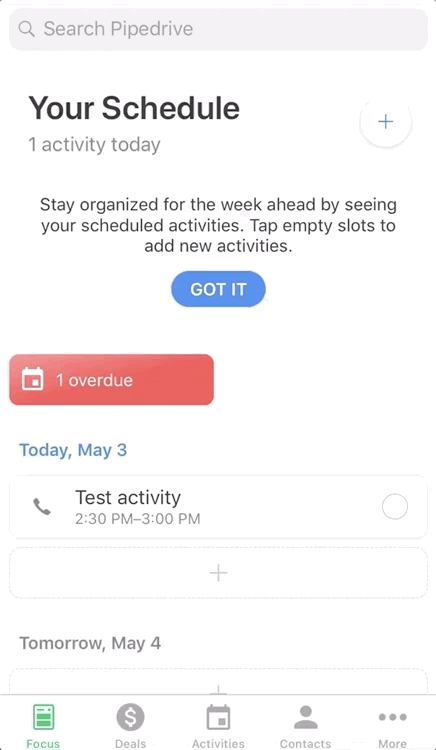
Eğer "fotoğraf çek"'i seçerseniz, anlaşmaya veya kişiye doğrudan eklemek için bir fotoğraf çekme seçeneği verilecektir.
Yüklenen fotoğraf daha sonra anlaşmanızın veya kişinizin "zaman akışı" sekmesi altında kaydedilecektir.
Android uygulamasında fotoğraflar ve dosyalar eklemek
Telefonunuzdan bir fotoğrafı bir anlaşmaya veya iletişim bilgisine eklemek için, anlaşma veya iletişim bilgisinin detay sayfasına gidin ve "+" düğmesine tıklayın. Burada, ya kameranızdaki fotoğraflardan birini seçme ya da doğrudan fotoğraf çekme ve eklemek için seçenekleriniz var.
“dosya ekle” seçeneğini seçerseniz, telefon depolamanızda zaten bulunan fotoğraflardan veya dosyalardan herhangi birini seçmeniz istenecektir.
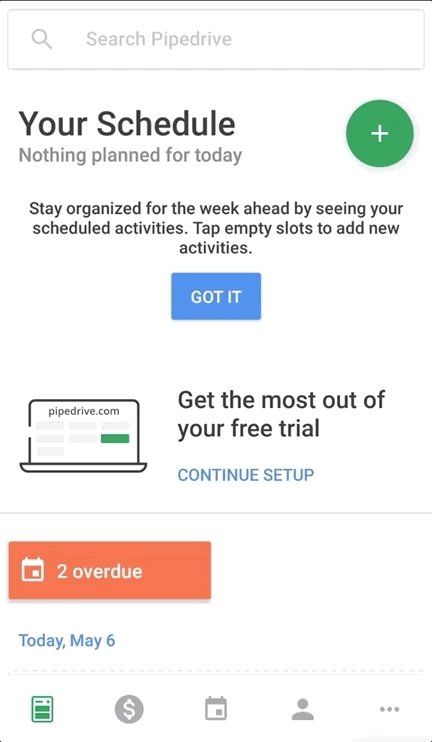
“fotoğraf çek” seçeneğini seçerseniz, anlaşmaya veya iletişim bilgisine doğrudan eklemek için bir fotoğraf çekme seçeneğiniz olacaktır.
Yüklenen fotoğraf daha sonra anlaşmanızın veya iletişim bilginizin “zaman çizelgesi” sekmesinde kaydedilecektir.
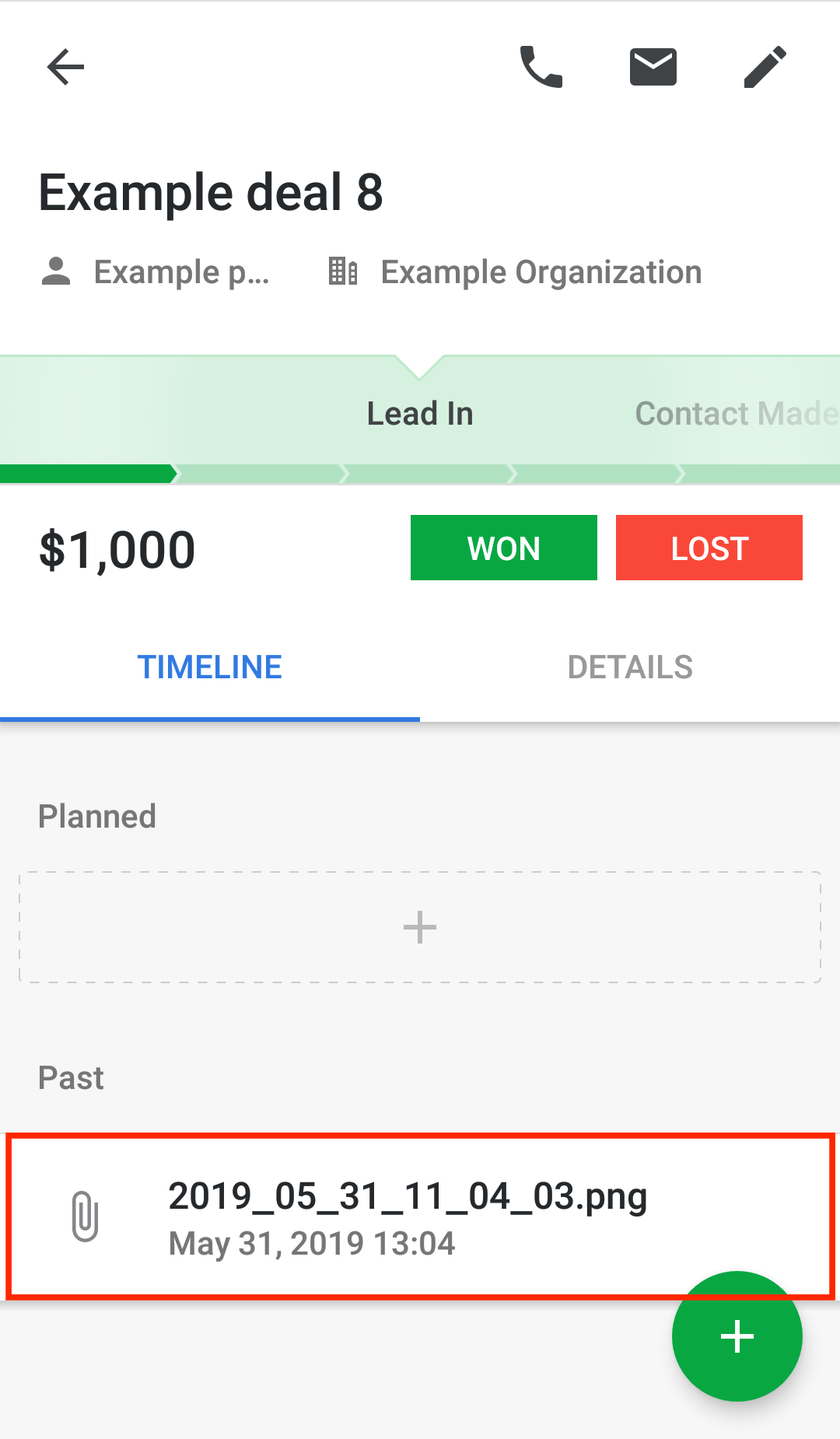
Bu makale faydalı oldu mu?
Evet
Hayır